- Inhaltsverzeichnis
- Index
- Glossar
Formen
Das Menü der Formen
Die Funktionen im Formenmenü bieten eine Reihe von fest vorgegebenen Grundformen wie z.B. Schlüsselloch, Langloch .. und Funktionen die Ecken klinken was in der Blechbearbeitung häufig verwendet wird.

Je nach Funktion werden Sie durch Eingabewindows bei der Konstruktion unterstützt.
Mit den Formenoptionen stellt Ihnen MegaCAD übliche Grundformen bei der Konstruktion von Blechteilen bereit. Die Formen werden in das entfaltete 2D-Bauteil eingefügt oder als Lochvorlage auf einer Fläche eines Faltkörpers gezeichnet.
Die Funktionen im einzelnen:
 Langlöcher:
Langlöcher:
Nachdem man Länge und Breite eingegeben hat, kann man per Mausklick Langlöcher der entsprechenden Größe in die Zeichnung plazieren. Mit den bekannten Hotkeys bzw. durch Eingabe des Winkel in der Statuszeile sind beliebige Winkellagen möglich.
 D-Form
D-Form
 Doppel-D-Form
Doppel-D-Form
 Schlüsselloch-Form
Schlüsselloch-Form
Beispiel: In eine abgewickelte Zeichnung Formen einfügen:
In dem folgenden Beispiel wurden verschiedene Formen in eine abgewickelte Zeichnung eingefügt. Die Formen können beim Einfügen mit den MegaCAD üblichen Funktionen über die Cursortasten gedreht werden.

Beispiel: In eine Seite eines Faltkörpers 2D-Formen einfügen und aus dem Faltkörper schneiden:
Um eine 2D-Form aus einem Faltkörper herauszuschneiden, sind folgende Arbeitsschritte notwendig:
Legen Sie eine Arbeitsebene auf die Fläche am Faltkörper, aus der die Form geschnitten werden soll. Beachten Sie aber: die Arbeitsebene muß auf der Seite der Fläche liegen, die als Basis für den Faltkörper dient, also Innen- oder Außenfläche.
Fügen Sie mit einer Formenoption in einer geeigneten Ansicht die Formen auf die gewünschte Fläche ein, wie z.B. in der folgenden Abbildung:
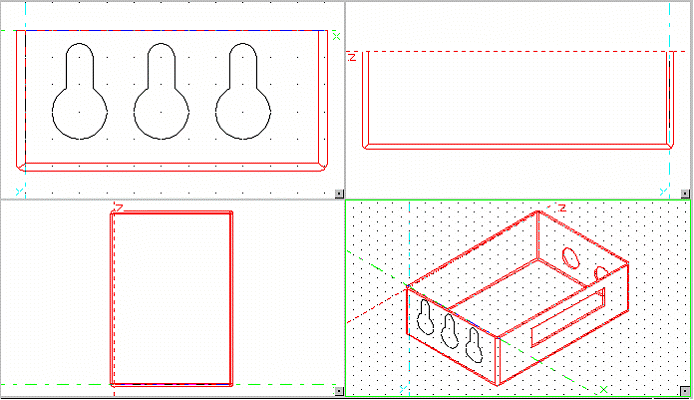
Wählen Sie die Option  "Löcher in Zielfläche direkt hinzufügen" an und selektieren Sie mit der Modusoption "Fläche" die Form (Formen).
"Löcher in Zielfläche direkt hinzufügen" an und selektieren Sie mit der Modusoption "Fläche" die Form (Formen).
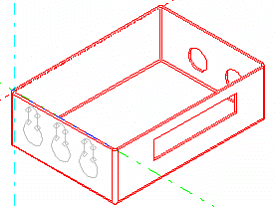
Haben Sie alle Formen selektiert, drücken Sie zweimal die rechte Maustaste. MegaCAD fordert Sie nun auf, den Faltkörper, aus dem die Formen geschnitten werden sollen, anzuklicken. Klicken Sie den Körper an, werden die Formen ausgeschnitten:

Abbildung: Abgewickelter Körper mit ausgeschnittenen Formen:



